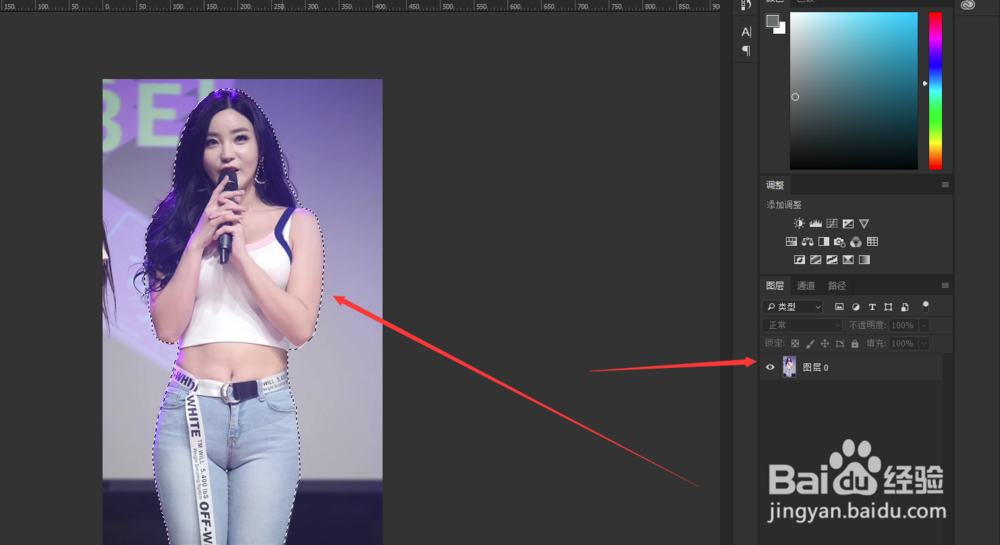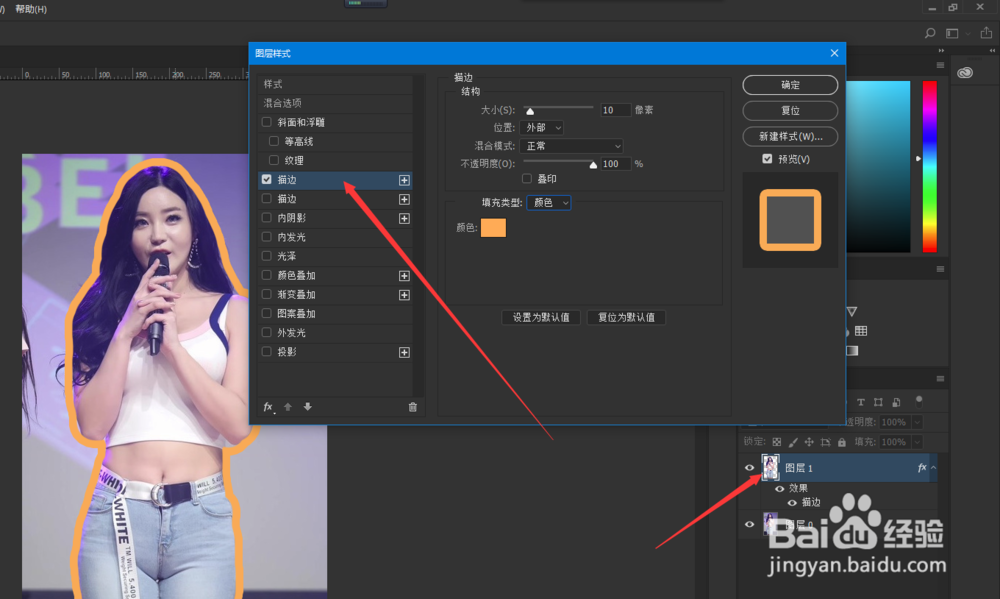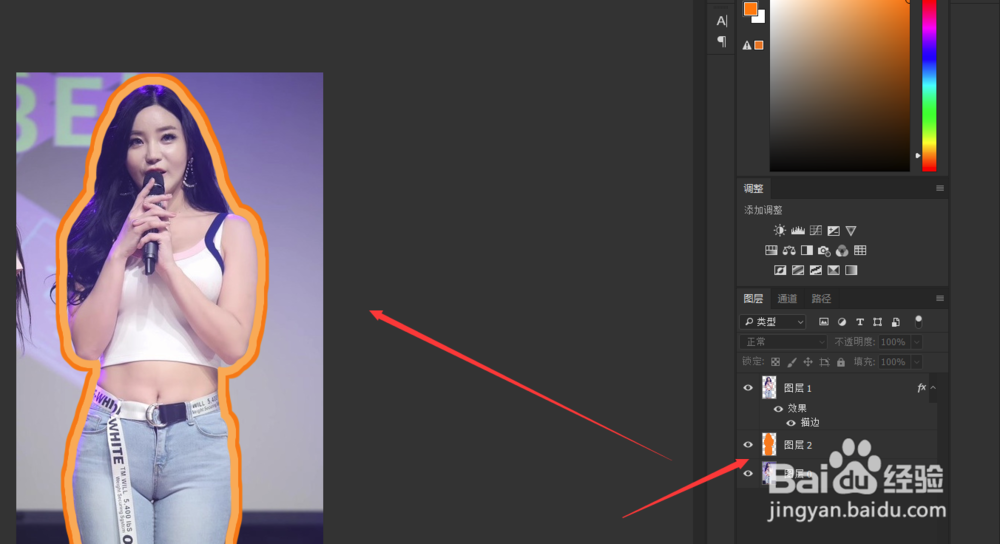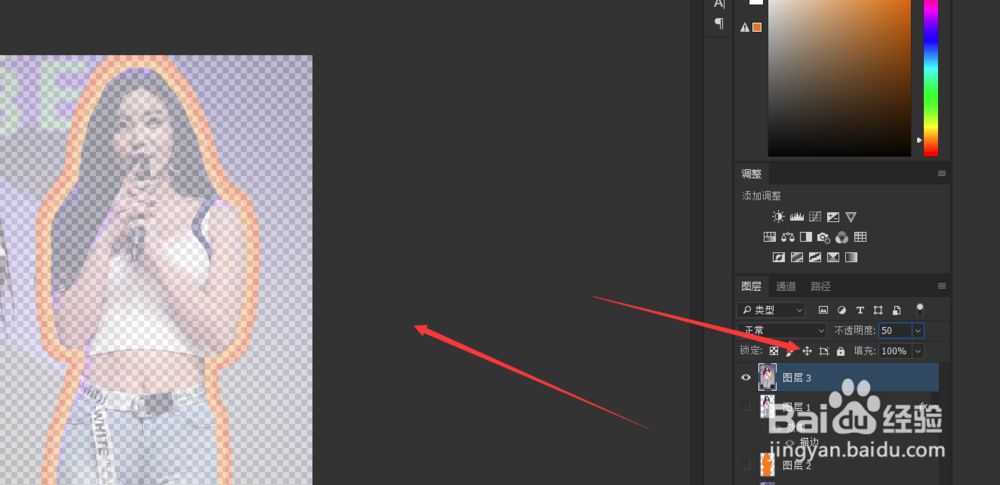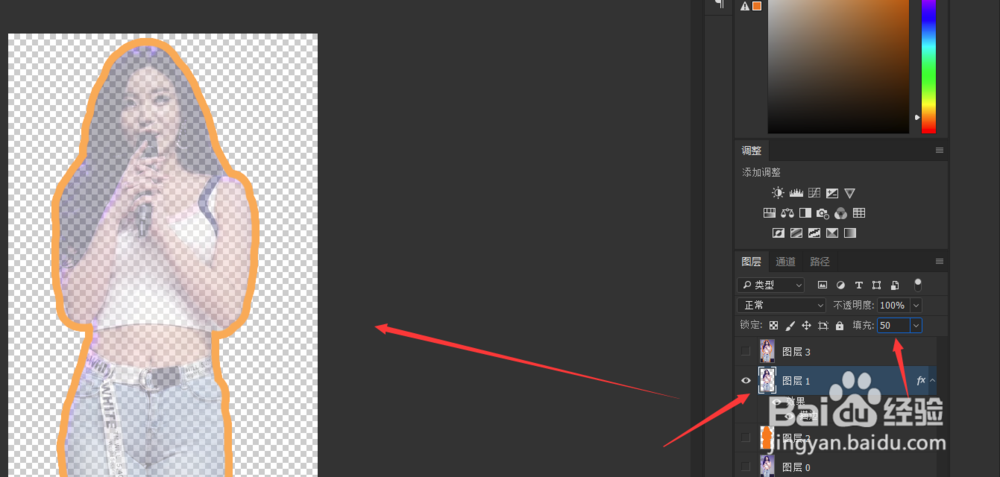1、第一步:我们把她的照的美照导入到PS当中,看看人家的身材。这一步我们要获得人物的轮廓选区
2、第二步:我们按Ctrl+J把选区里面的人物给复制到新的图层,然后双击图层打开图层蒙版,给人物加上一个10像素的描边,如下图。
3、第三步:我们再次新建一个图层,获得人物轮廓给填充一个颜色,如下图。
4、第四步:我们按Ctrl+alt+Shift+E快捷键,把下面的图层给汇总在一个新的图层。盖照
5、第五步:这一步我们给图层设置不透明度为80%,大家可以看大画面整体的不透明都降低了。
6、第六步:当设置不透明度为50%的时候,画面的透明更明显了,数值越大越不透明。
7、第七步:填充也可以调整图层的不透明度,不过填充只能影响图像本身,不会影响到图层样式。设置为呖分甾胗80%的时候描边没有变化,里面的人物边透明了,当设置为50%的时候,越透明了。